Deepin Deepin V20 업데이트 및 업데이트된 콘텐츠 2020 버전
Deepin은 2020년 deepin 리뷰를 공식 출시했습니다. 2020년 deepin 커뮤니티 버전은 3번의 버전 반복과 7번의 업데이트 푸시를 거쳤습니다. 오늘 에디터는 2020년 V20 업데이트 내용을 자세히 알려드립니다. 관심 있으신 분들은 오셔서 자세히 알아보세요.
디핀 20 베타
새로운 그래픽 인터페이스는 독특한 둥근 창 디자인, 자연스럽고 부드러운 애니메이션 전환 효과, 절묘한 멀티 태스킹 보기, 독특한 색상 일치 및 아이콘 디자인을 갖추고 있으며 모두 세심하게 디자인되어 흥미로운 운영 경험을 제공합니다.
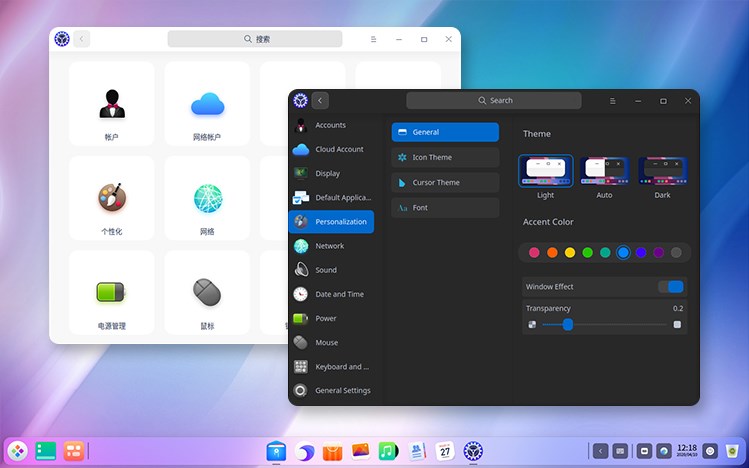
새롭게 생성된 데스크톱 애플리케이션, 사려 깊은 디자인, 대화형 논리는 사용 습관에 더 잘 부합하여 데스크톱 운영 환경을 더욱 풍부하고 완전하며 일관되고 통합되게 만듭니다.
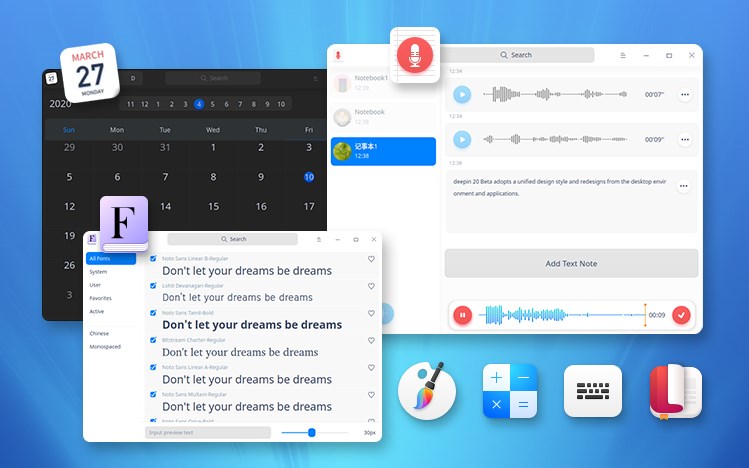
20 베타는 커널을 커널 5.3 버전으로 업그레이드하여 시스템 안정성과 호환성을 크게 향상시키고 더 많은 하드웨어 장치를 지원합니다.

안정적이고 신뢰할 수 있는 Debian 10.5 소프트웨어 저장소는 Deepin의 기본 운영 체제의 안정성과 보안을 향상시키고, 소프트웨어 보안 취약점을 보다 적시에 처리하며, 타사 응용 프로그램에 대한 더 나은 지원(호환성)을 제공합니다.

deepin20 공식 버전
20 베타를 기반으로 한 20 공식 버전은 데스크탑 환경과 데스크탑 애플리케이션을 더욱 최적화하여 사용 경험을 더욱 섬세하고 자연스럽게 만듭니다. 흑백 테마, 투명도 조정, 색온도 조정 사용자 정의, 전원 배터리 설정 및 기타 사려 깊은 기능을 지원합니다.
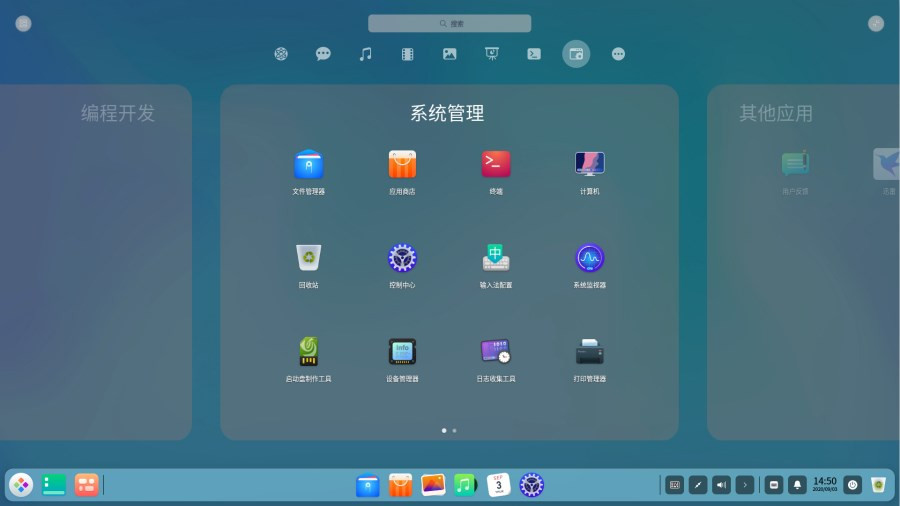
알림 센터 기능 강화, 알림 소리 설정 지원, 화면 잠금 시 메시지 표시, 알림 센터에만 표시, 메시지 미리 보기 표시, 필요한 애플리케이션에 대한 강력한 알림, 특정 애플리케이션에 대한 약한 알림 또는 알림 없음, 메시지 알림 개인화, 중요한 알림을 놓치지 말고 불필요한 방해를 피하세요
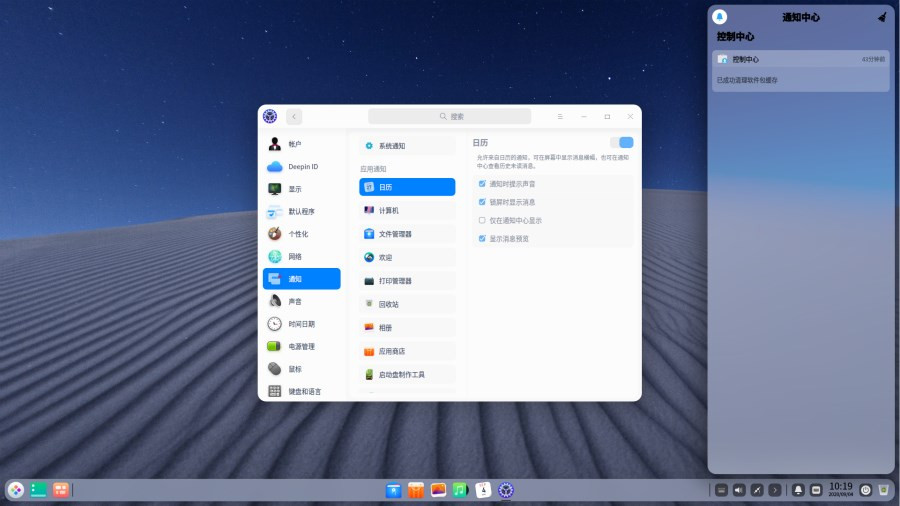
시스템 설치 인터페이스는 듀얼 커널 옵션, 커널 5.4(LTS) 및 커널 5.7(안정)과 안전 그래픽 모드를 제공하여 시스템 설치에 대한 선택의 폭을 넓히고 시스템의 전반적인 안정성과 호환성을 향상시킵니다. 최신 커널은 더 많은 하드웨어를 지원합니다. 장비.
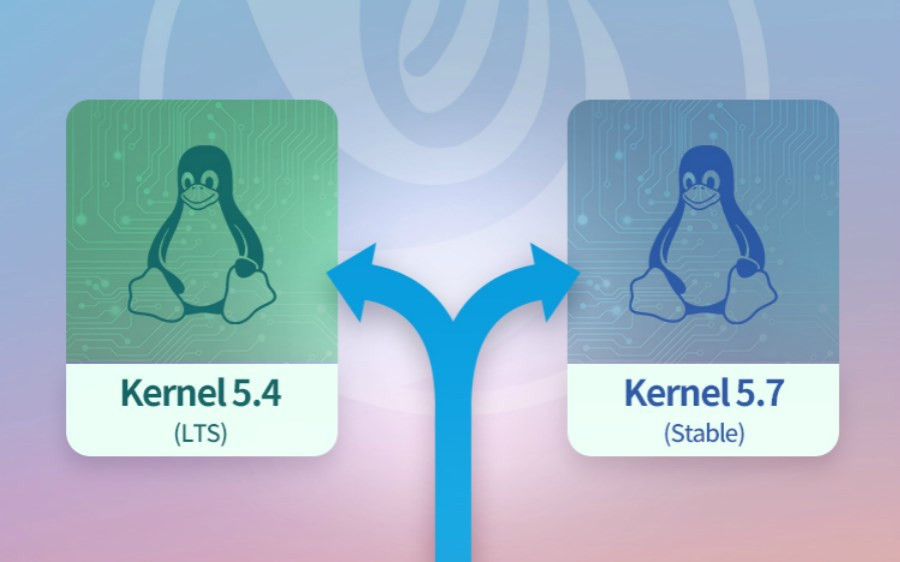
새 버전의 설치 프로그램은 사용하기가 더 쉽고, 디자인과 상호 작용을 단순화하여 보다 일관된 작동 습관을 보장합니다. 새 버전의 설치 프로그램 인터페이스는 작업 마법사의 지침에 따라 설치하기만 하면 됩니다. 하드 디스크 파티션 작업에서는 수동 및 전체 디스크 설치의 두 가지 모드를 제공하고 전체 디스크 암호화 기능을 지원합니다.
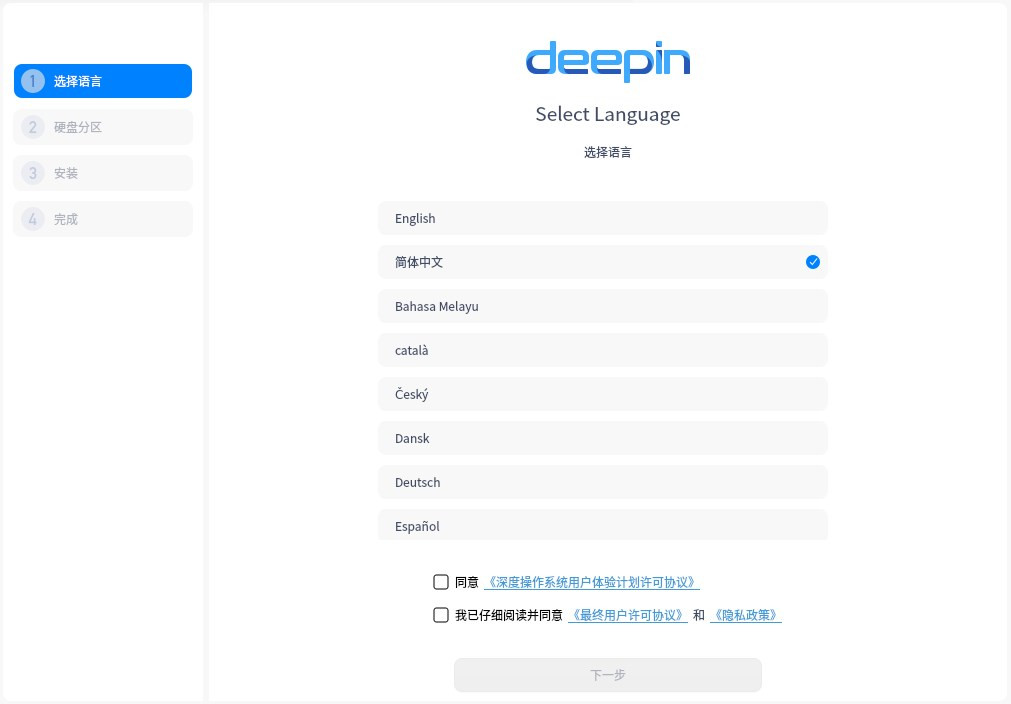
App Store의 다양한 애플리케이션 카테고리는 생활과 업무의 주요 사용 시나리오를 포괄합니다. 원클릭 업데이트 및 애플리케이션 필터링과 같은 새로운 기능은 일부 Wine 애플리케이션과도 호환되며 기본 애플리케이션에 도달할 수 있습니다. . 경험.
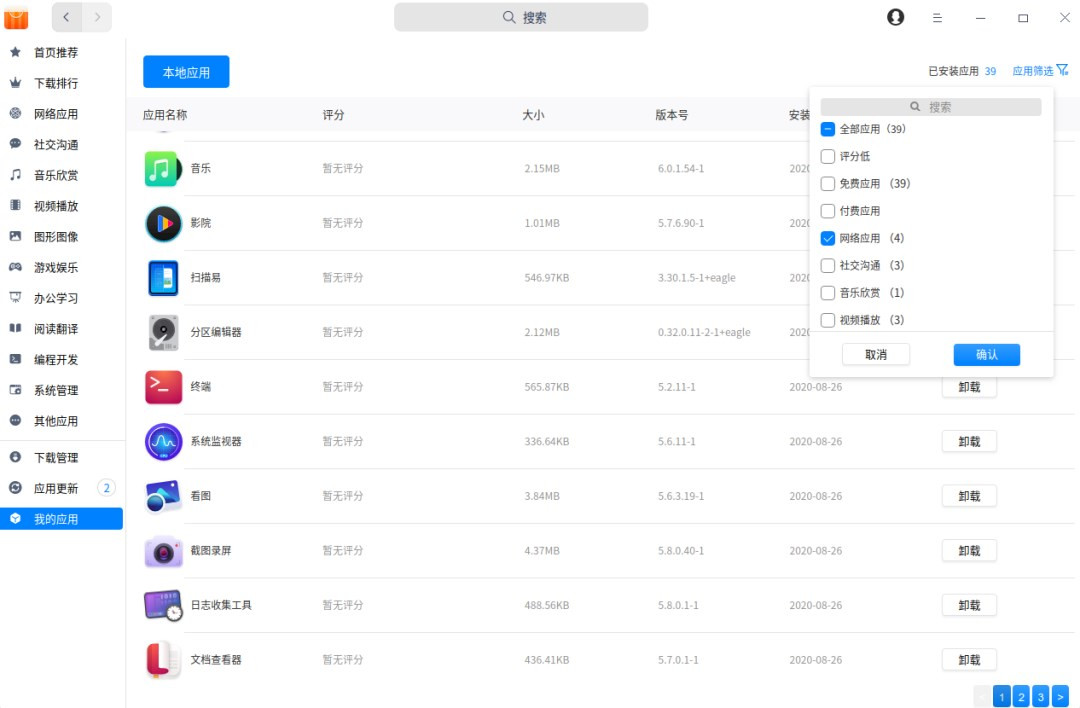
새로운 지문 기능 프레임워크는 더욱 섬세한 안내 상호 작용과 더욱 정확한 장면 프롬프트를 제공합니다. 지문은 로그인 잠금 해제, 신원 확인, 관리자 권한 확인에 사용될 수 있습니다. 이제 다양한 지문 하드웨어를 지원합니다.
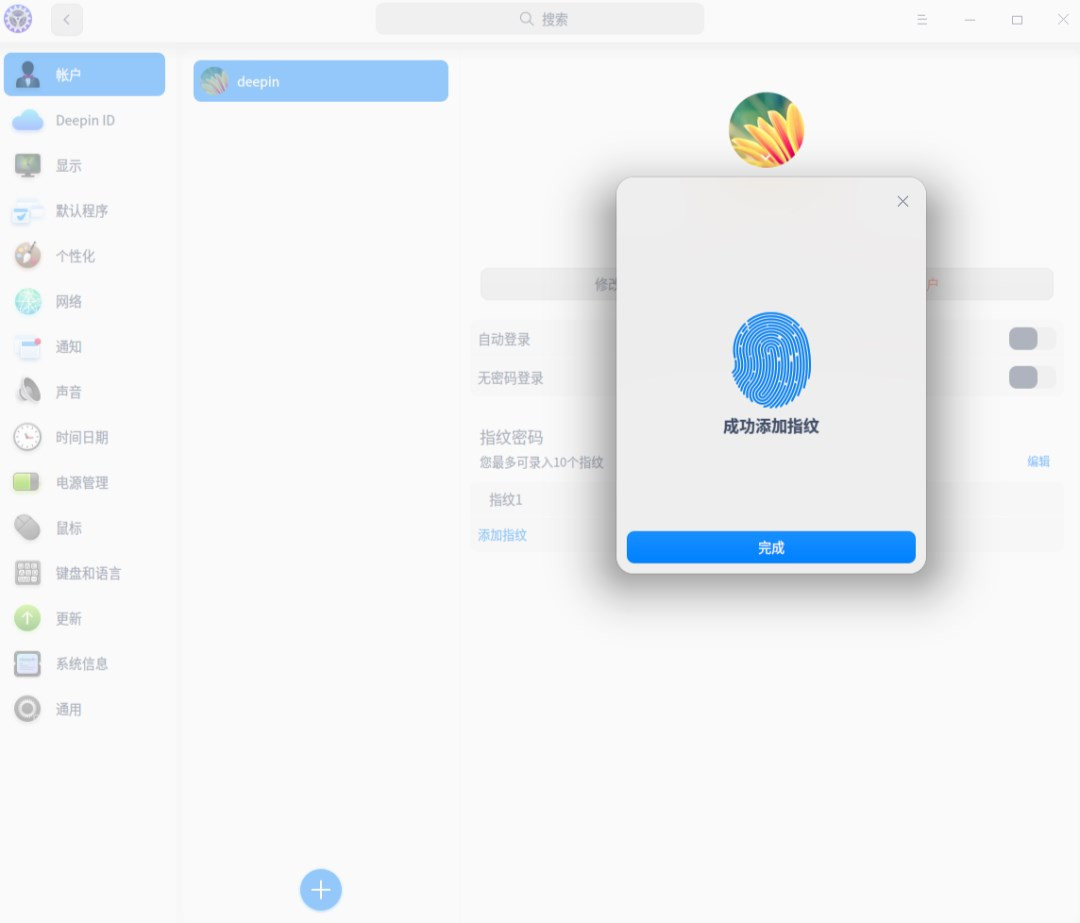
디핀 20.1
Kernel 5.8(Stable) 버전으로 업그레이드하고, Kernel 5.4(LTS)로 마이너 버전 업그레이드도 가능합니다. 시스템 설치 인터페이스에서 설치할 커널을 선택할 수 있어 시스템의 전반적인 안정성이 향상될 뿐만 아니라 호환성도 보장됩니다. 더 다양한 장치로.
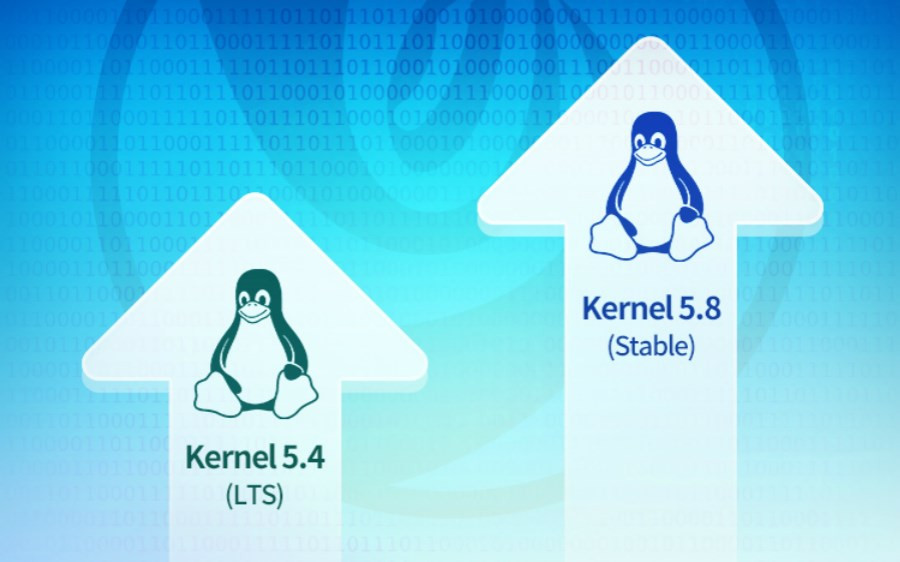
Debian 10.6 웨어하우스를 통합하고 업스트림 안정적인 웨어하우스 버전을 따르며 주로 과거의 일부 보안 문제를 수정하고 일부 심각한 문제를 해결합니다.
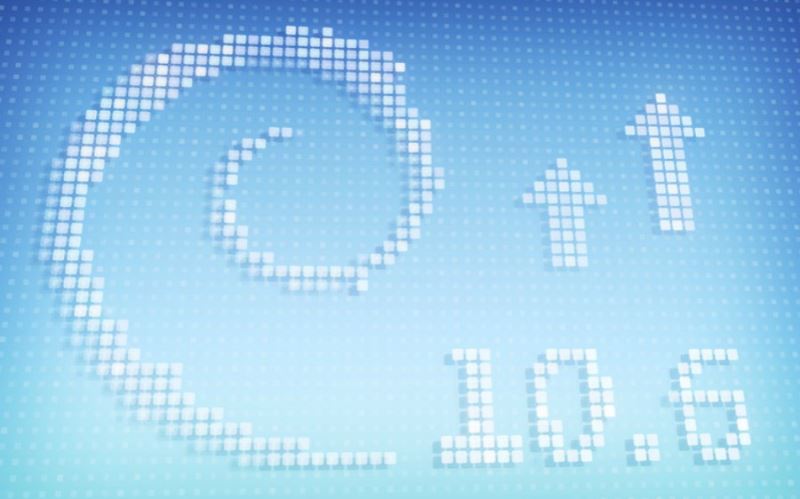
커널 구성 및 코드 수준의 전반적인 최적화는 프로세서 계산, 네트워크 전송 및 응답, 파일 읽기 및 쓰기, 그래픽 표시의 작동 성능을 향상시키고 일상적인 작업을 위한 시스템 수준 최적화를 수행합니다. 전반적인 성능 개선으로 더욱 원활한 작동과 더욱 빠른 응답 경험을 제공합니다.
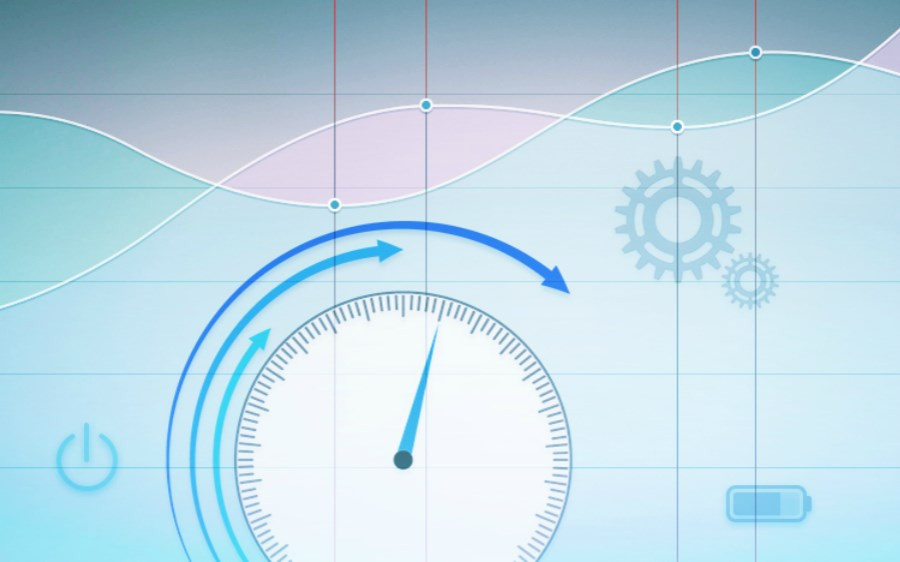
제어 센터에는 성능 모드 설정을 지원하는 전원 관리 설정 항목이 추가되었습니다. 일부 고성능 수요 시나리오에서는 보다 즐거운 경험을 위해 성능 모드로 조정하세요.
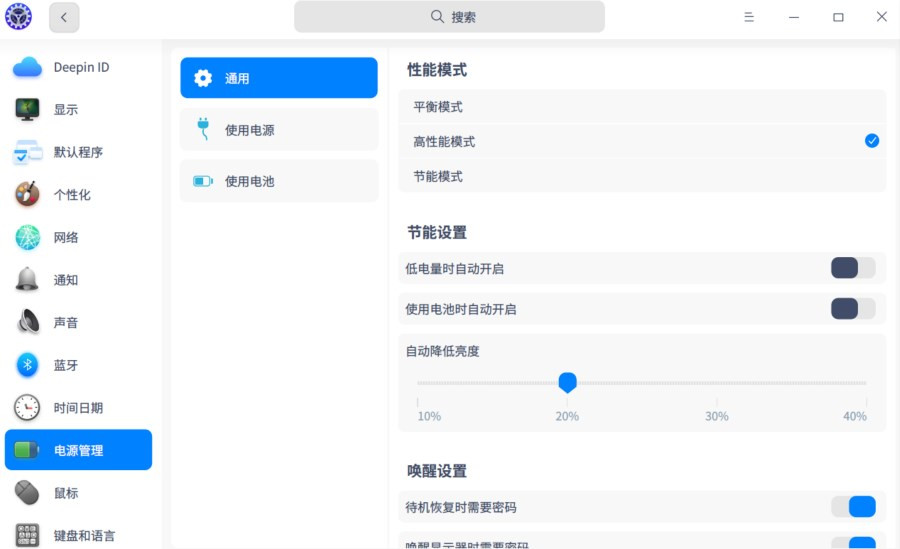
Bluetooth 장치 연결을 지원하는 것 외에도 Bluetooth에는 새로운 파일 전송 기능이 있어 작은 파일을 전송하는 시나리오에서 더 편리하고 파일을 이동하기 위해 데이터 케이블을 연결해야 하는 번거로움을 없애줍니다.
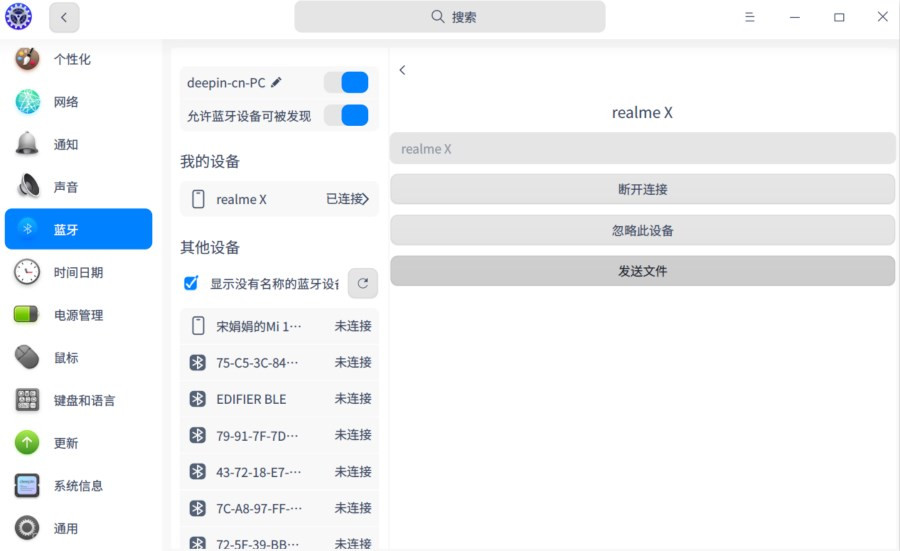
지능형 미러 소스는 미러 다운로드 속도를 종합적으로 향상시킵니다. 네트워크가 위치한 지역을 파악하고, 근처의 이미지 소스 주소를 지능적으로 선택하고, 이미지 파일 다운로드 속도를 높입니다.
시스템에 사전 설치된 애플리케이션은 브라우저를 사용하여 Firefox를 대체하고, 이메일을 사용하여 Thunderbird 클라이언트를 대체하고, 디스크 관리자를 사용하여 GParted를 대체하고, 카메라를 사용하여 Eggplant 애플리케이션을 대체하여 시스템의 사전 설치된 애플리케이션 생태를 풍부하게 하고 다양한 시나리오의 사용 요구 사항을 충족합니다. 동시에 더 나은 통합된 시각적 및 대화형 경험을 제공합니다.
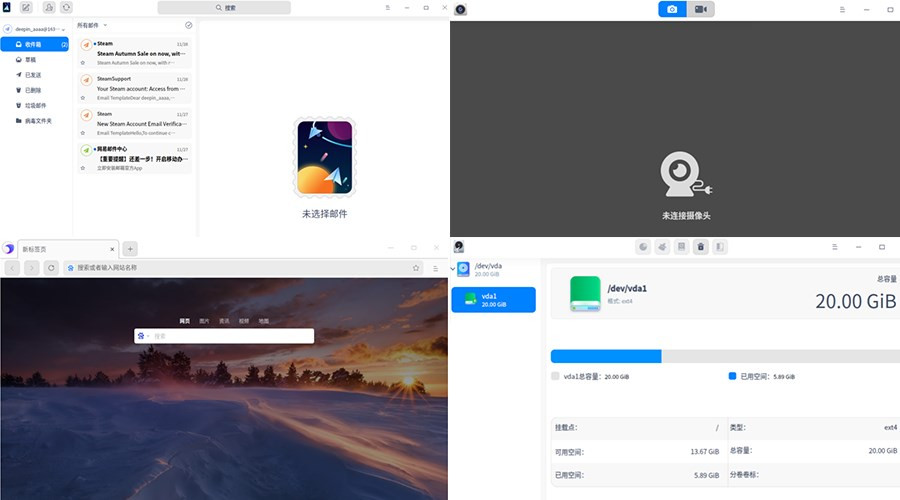
더 나은 경험을 위해 DDE, 심층 애플리케이션, 하드웨어 적응 등을 다루는 총 1,000개 이상의 최적화 및 수정 사항이 포함된 7가지 시스템 업데이트.
오픈 소스 프로젝트
deepin에는 현재 112개의 오픈 소스 프로젝트가 있으며 총 1250개의 패치 제출이 접수되었으며 1119개가 종료 및 병합되었습니다. 또한 보류 중인 패치 콘텐츠에 대한 검토를 강화하고 있습니다. 지속적인 개선과 최적화에 기여해 주셔서 감사합니다. 이 프로젝트들.
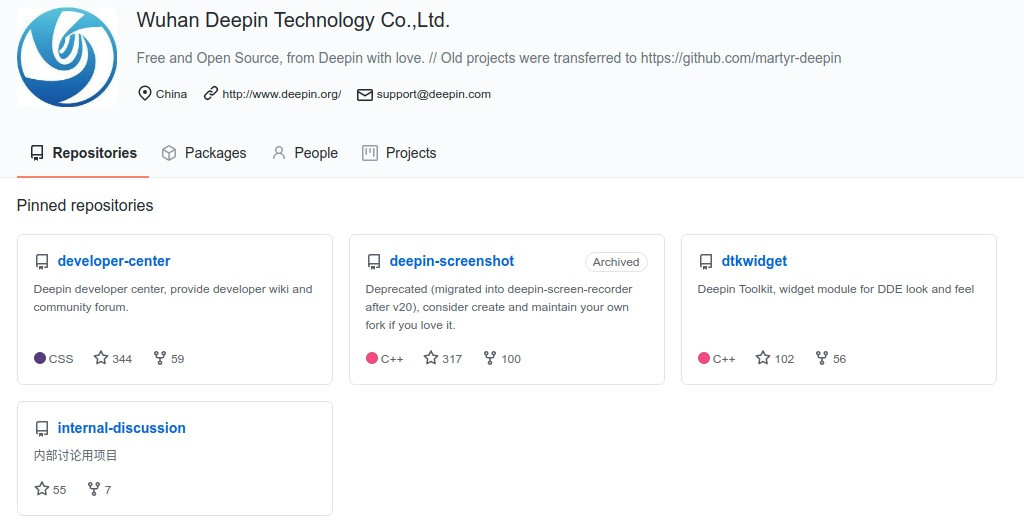
애플리케이션 생태계
Deepin App Store의 다양한 애플리케이션 카테고리는 생활과 업무의 주요 사용 시나리오를 다룹니다. 또한 일부 Wine 애플리케이션과 호환되어 기본 애플리케이션 경험을 얻을 수 있습니다. 총 1,600개의 애플리케이션이 스토어에 출시되었으며 470만 건 이상의 다운로드가 이루어졌습니다. 애플리케이션 유형에는 시청각 엔터테인먼트, 사무 학습, 개발 및 프로그래밍, 게임 등이 포함됩니다. 앞으로도 우리는 생태계를 지속적으로 풍부하게 만들 것입니다. 더 많은 시나리오에서 애플리케이션 사용을 충족하세요.
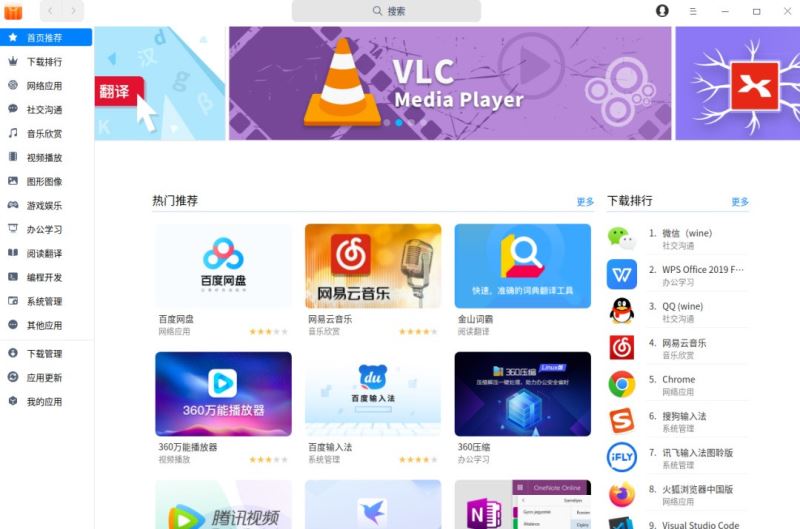
위 내용은 Deepin Deepin V20 업데이트 및 업데이트된 콘텐츠 2020 버전의 상세 내용입니다. 자세한 내용은 PHP 중국어 웹사이트의 기타 관련 기사를 참조하세요!

핫 AI 도구

Undresser.AI Undress
사실적인 누드 사진을 만들기 위한 AI 기반 앱

AI Clothes Remover
사진에서 옷을 제거하는 온라인 AI 도구입니다.

Undress AI Tool
무료로 이미지를 벗다

Clothoff.io
AI 옷 제거제

AI Hentai Generator
AI Hentai를 무료로 생성하십시오.

인기 기사

뜨거운 도구

메모장++7.3.1
사용하기 쉬운 무료 코드 편집기

SublimeText3 중국어 버전
중국어 버전, 사용하기 매우 쉽습니다.

스튜디오 13.0.1 보내기
강력한 PHP 통합 개발 환경

드림위버 CS6
시각적 웹 개발 도구

SublimeText3 Mac 버전
신 수준의 코드 편집 소프트웨어(SublimeText3)

뜨거운 주제
 7533
7533
 15
15
 1379
1379
 52
52
 82
82
 11
11
 55
55
 19
19
 21
21
 86
86
 Deepin 작업 표시줄이 나타나지 않으면 어떻게 해야 합니까? Deepin 작업 표시줄이 사라지면 어떻게 해야 합니까?
Feb 29, 2024 am 11:01 AM
Deepin 작업 표시줄이 나타나지 않으면 어떻게 해야 합니까? Deepin 작업 표시줄이 사라지면 어떻게 해야 합니까?
Feb 29, 2024 am 11:01 AM
컴퓨터 시스템이 업데이트되면 일부 컴퓨터 초보자는 새 시스템을 설치하고 사용하고 싶어하지만 새 컴퓨터 시스템에 종종 버그가 많다는 사실을 모릅니다. 예를 들어, 새로운 시스템 심층 시스템에서는 많은 친구들이 작업 표시줄을 다운로드하고 사용하는 과정에서 작업 표시줄이 사라진 것을 발견했습니다! 그렇다면 작업 표시줄을 어떻게 찾을 수 있을까요? 편집자가 아래에서 해당 내용을 살펴보도록 안내할 것입니다! 방법 1: 1. 클라우드 동기화에서 작업 표시줄 동기화를 끄십시오. 2. rm~/.config/dconf 또는 rm~/.config/dconf-rf 폴더를 삭제합니다. 3. 문제를 해결하려면 다시 시작하세요. 방법 2: 1. "ctrl+alt+t"를 눌러 터미널로 들어갑니다. 2. 그런 다음 sudoapt-getu 명령을 입력합니다.
 Deepin 시스템에서 화면 해상도를 설정하는 방법 Deepin에서 해상도를 설정하는 방법은 무엇입니까?
Jan 06, 2024 pm 09:30 PM
Deepin 시스템에서 화면 해상도를 설정하는 방법 Deepin에서 해상도를 설정하는 방법은 무엇입니까?
Jan 06, 2024 pm 09:30 PM
해상도를 깊게 설정하는 것은 매우 일반적입니다. 어떻게 설정합니까? 아래의 자세한 튜토리얼을 살펴보겠습니다. 방법 1. 그래픽 아래 설정 1. 작업 표시줄에서 "제어 센터"를 클릭합니다. 2. 제어 센터에서 "디스플레이"를 선택하십시오. 3. 디스플레이에서 "해상도"를 클릭합니다. 4. 팝업창에서 현재 시스템이 지원하는 해상도를 확인하고, 해당 해상도를 선택하여 설정할 수 있습니다. 방법 2. 명령 설정 방법 1. xrandr 명령을 통해 화면 해상도를 설정할 수 있습니다. 먼저 현재 해상도와 현재 지원되는 해상도를 쿼리합니다. xrandr-q의 현재 해상도는 1680x10502입니다. -s 매개변수를 전달할 수 있습니다.
 Deepin Linux에서 루트 사용자로 전환하는 방법은 무엇입니까? Deepin Linux에서 루트 권한으로 전환하는 방법
Dec 27, 2023 pm 02:23 PM
Deepin Linux에서 루트 사용자로 전환하는 방법은 무엇입니까? Deepin Linux에서 루트 권한으로 전환하는 방법
Dec 27, 2023 pm 02:23 PM
Deepin 시스템에서 루트 사용자로 전환하는 방법은 무엇입니까? 아래의 자세한 그래픽 튜토리얼을 살펴보겠습니다. 먼저 "ctrl+lat+t"를 눌러 터미널을 연 다음 루트 사용자의 비밀번호를 설정하고 su 명령을 실행합니다. 루트 사용자의 비밀번호를 입력하고 루트 사용자로 전환하여 간단한 작업을 수행합니다. sudo 명령을 사용할 때 더 많은 문제가 발생합니다. 명령을 찾을 수 없다는 간단한 프롬프트가 나타나면 sudo 명령을 직접 사용하여 권한을 높일 수도 있습니다. 새로운 사용자이고 루트 권한을 사용해야 하는 경우, 아래와 같이 sudovisudo 명령을 실행하여 sudo 구성 파일을 수정할 수 있습니다. 예를 들어 표시된 위치에 새 사용자를 추가하면 됩니다.
 Deepin20에서 마우스를 왼손잡이로 설정하는 방법은 무엇입니까?
Jan 11, 2024 pm 08:15 PM
Deepin20에서 마우스를 왼손잡이로 설정하는 방법은 무엇입니까?
Jan 11, 2024 pm 08:15 PM
일반적으로 컴퓨터 마우스 설정은 오른손잡이 모드로 설정되어 있지만 마우스를 왼손잡이 모드로 설정하는 방법은 무엇입니까? 아래의 자세한 튜토리얼을 살펴보겠습니다. 1. 먼저 작업 표시줄의 [런처]를 클릭하세요. 2. 런처 중앙의 톱니바퀴 버튼을 클릭해 [제어센터]를 엽니다. 3. [제어센터]에서 [마우스]를 클릭하세요. 4. [왼손 모드] 옵션을 찾으세요. 5. [왼손 모드] 스위치 버튼을 켜세요.
 Deepin 시스템의 버전 번호를 확인하는 방법
Dec 29, 2023 pm 01:57 PM
Deepin 시스템의 버전 번호를 확인하는 방법
Dec 29, 2023 pm 01:57 PM
deepinlinux 시스템에서 시스템 버전 정보를 확인하고 싶다면 어떻게 확인하나요? 아래에서 자세히 설명하겠습니다. 그래픽 인터페이스, 명령 또는 소프트웨어 설치를 통해 쿼리할 수 있습니다. 방법 1. 그래픽 인터페이스에서 deepinlinux 버전을 확인하고 작업 표시줄에서 "제어 센터"를 클릭합니다. "시스템 정보"를 클릭하세요. deepinlinux의 버전 정보를 볼 수 있습니다. 방법 2. 명령줄에서 deepinlinux 시스템 버전을 확인합니다. /etc/os-release 파일을 보면 deepinlinux 시스템 버전을 볼 수 있습니다. lsb-release 명령을 사용할 수도 있습니다.
 deepinv20을 설치한 후 시작할 수 없으면 어떻게 해야 합니까?
Mar 01, 2024 am 11:55 AM
deepinv20을 설치한 후 시작할 수 없으면 어떻게 해야 합니까?
Mar 01, 2024 am 11:55 AM
최근 누군가 deepinv20을 사용하고 있을 때 시스템에 진입하기 위해 컴퓨터를 켤 때마다 그림과 같은 오류 코드 인터페이스가 나타나는 문제가 발생했습니다. 이 때 커널을 전환하거나 Linux 라인 Add content를 실행하여 문제를 해결할 수 있습니다. deepinv20을 시작할 수 없는 경우 수행할 작업: 방법 1: 1. 새 컴퓨터를 사용하는 경우 이전 버전의 deepin 커널과 호환되지 않을 수 있습니다. 2. 이때 최신 시스템 커널을 교체하거나 시스템 버전을 직접 업그레이드하여 문제를 해결할 수 있습니다. 방법 2: 1. 컴퓨터를 다시 시작하고 부팅 중에 "F1"을 눌러 BIOS 설정으로 들어갑니다. 2. 그런 다음 부팅 옵션에서 "se"를 찾으세요.
 시스템 설치 심화 후 네트워크 속도 저하 문제를 해결하는 방법
Dec 29, 2023 am 08:04 AM
시스템 설치 심화 후 네트워크 속도 저하 문제를 해결하는 방법
Dec 29, 2023 am 08:04 AM
Deepin은 Linux 시스템을 기반으로 개발되었으며 네트워크에 여전히 비호환성이 있어 네트워크 속도가 느려집니다. 이 문제를 해결하는 방법은 무엇입니까? 아래의 자세한 튜토리얼을 살펴보겠습니다. 1. 첫 번째 선택은 런처를 클릭한 후 deepin 터미널을 여는 것입니다. 터미널 위치는 macos 시스템과 다소 유사하지만 Windows와는 약간 다릅니다. 2. 터미널을 연 후 터미널에 다음 코드를 입력합니다: sudodeepin-editor/etc/modprobe.d/iwlwifi.conf 3. Enter를 클릭하여 위 코드를 실행합니다. 이때 시스템에서는 다음 코드를 입력해야 합니다. 사용자 비밀번호. 비밀번호를 입력한 후 Enter를 클릭하세요. 팁: 리눅스 기반
 오늘 출시된 Deepin 운영 체제 20.9: Qt 버전이 5.15.8로 업그레이드되었습니다.
Feb 29, 2024 am 09:55 AM
오늘 출시된 Deepin 운영 체제 20.9: Qt 버전이 5.15.8로 업그레이드되었습니다.
Feb 29, 2024 am 09:55 AM
Deepin은 중국 팀이 개발한 Linux 배포판입니다. Deepin 운영 체제 20.9가 공식적으로 출시되었습니다. deepin20.9 버전의 핵심 목표는 사용자에게 안정적인 시스템 실행 버전을 제공하는 것입니다. 이 버전은 시스템의 새로운 기능을 통합하지 않지만 주로 20.8 버전 시스템에 존재하는 많은 안정성 문제를 수정하고 최적화합니다. 현재 deepin20.9Qt 버전은 5.15.8로 업그레이드되었으며 로그 뷰어, 사진 앨범, 드로잉 보드 및 시스템 패키지 관리자와 같은 응용 프로그램이 업데이트되어 시스템 경험을 더욱 향상시키기 위해 경험에 영향을 미치는 많은 문제가 수정되었습니다. . 다음은 구체적인 업데이트 내용입니다. 새롭게 최적화된 Qt 버전이 5.15.8로 업그레이드되었습니다.




